透過 Cloud Code 的 Secret Manager 整合功能,您可以在 IDE 中建立、查看、更新及使用密鑰,不必將密鑰放在程式碼庫中。
本頁面說明如何在 IDE 中存取 Secret Manager,以及如何開始建立及管理密鑰。
啟用 Secret Manager
使用 Cloud Code 管理密鑰時,密鑰會安全地儲存在 Secret Manager 中,並可在需要時以程式輔助方式擷取。您只需要啟用 Secret Manager API,並具備管理密鑰的適當權限:
如要啟動 Secret Manager,請按一下右側 Cloud Code 側欄中的「Secret Manager」分頁標籤。
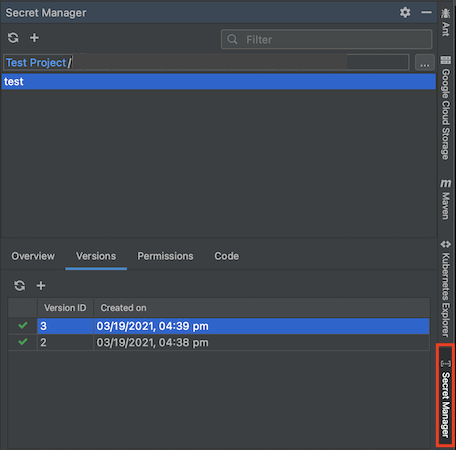
如果您尚未啟用 Secret Manager API,Cloud Code 會提示您在 Secret Manager 面板中啟用,只要按一下「啟用 API」即可。
密鑰也必須與應用程式程式碼位於同一個專案中;請確認您已選取正確的專案,或使用 Secret Manager 面板中的專案選取器切換專案。
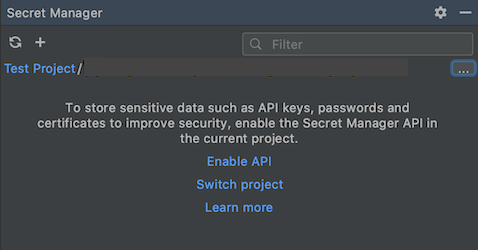
建立及查看密鑰
建立密鑰
您可以使用下列任一方法建立密鑰:
使用 Secret Manager 面板
前往 Secret Manager 面板。
按一下「新增」圖示。
系統會開啟「建立密鑰」對話方塊,您可以在其中設定密鑰的專案、名稱和值,以及選擇儲存密鑰的區域和用於整理密鑰的標籤。
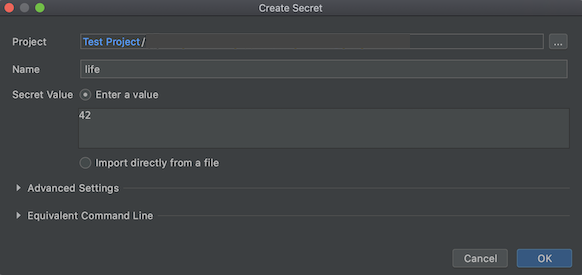
使用編輯器
- 在編輯器中開啟要儲存為密鑰的文字檔案。
選取這段文字並按一下滑鼠右鍵。
從選單中選取
Create Secret in Secret Manager...選單項目。 系統會開啟「建立密鑰」對話方塊,並以醒目顯示的文字填入密鑰值。您可以在這裡自訂密鑰的專案、名稱、值、區域和標籤。
使用專案探索工具
- 在專案檔案總管中,不要醒目顯示任何文字,然後按一下滑鼠右鍵。
- 從選單中選取
Create Secret in Secret Manager...選單項目。 系統會開啟「建立密鑰」對話方塊。在此選擇密鑰的專案、名稱、值、區域和標籤,然後按一下「確定」。
建立新的密鑰版本
如要更新現有密鑰,請前往 Secret Manager 面板的「版本」分頁:
按一下「版本」分頁中的「新增」圖示。
這時會啟動「新增版本」對話方塊,您可以使用「密鑰值」欄位或匯入檔案,設定現有密鑰的值。
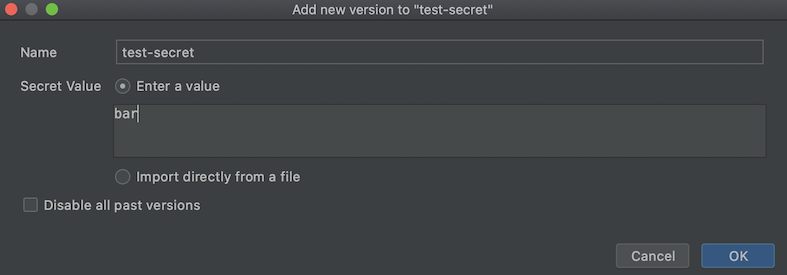
如要移除所有舊版密鑰,只保留新建立的版本,請選擇「停用所有舊版」。
按一下「確定」新增版本後,您會看到最新的密鑰版本,以及「版本」分頁下方列出的所有密鑰版本 (如有)。
查看密鑰
如要查看密鑰,請在 Secret Manager 面板中,從「Secret Name」(密鑰名稱) 專區顯示的清單選取密鑰。「總覽」分頁會列出詳細資料,例如名稱、複製政策、建立時間戳記和資源 ID。
您也可以對密碼按一下滑鼠右鍵,然後選擇「Open in Cloud console」(在 Cloud 控制台中開啟),在瀏覽器中查看及管理密碼。
查看密鑰版本
如要查看密鑰版本,請從「Secret Name」(密鑰名稱) 專區顯示的清單中選取密鑰,然後選取「Versions」(版本) 分頁。
在要執行的密鑰版本上按一下滑鼠右鍵,然後從可用選項中選擇:查看密鑰值、複製版本 ID、啟用或停用版本,以及刪除所選版本。
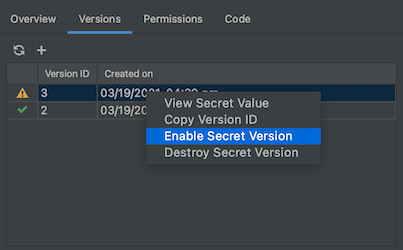
從應用程式存取密鑰
建立密鑰後,您可以在程式碼中加入密鑰,並設定驗證。
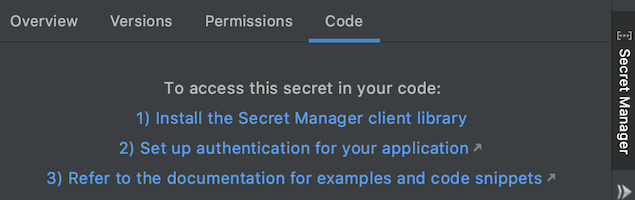
如要從應用程式存取新建立的密鑰,請按照下列步驟操作:
安裝 Secret Manager 用戶端程式庫。
依序前往「Tools」 >「Cloud Code」 >「Add Cloud Libraries and Manage Cloud APIs」,然後從 Google Cloud API 探索工具樹狀結構中選取「Secret Manager」 >「Secret Manager API」。請按照「安裝用戶端程式庫」一節中列出的特定語言操作說明進行操作。
自訂並在應用程式的程式碼中加入相關程式碼片段。
最後,如要完成驗證設定,請按照用戶端程式庫驗證指南操作:

